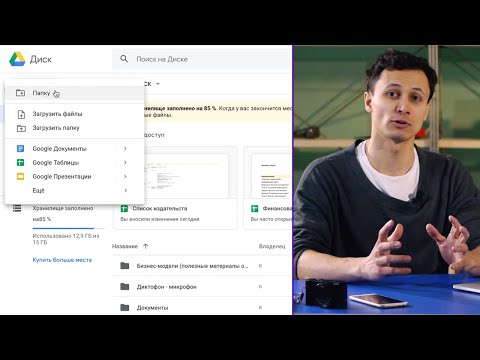Одним из важных дополнений к Firefox было включение Менеджер разрешений для Firefox. Менеджер разрешений Mozilla Firefox позволит пользователям определять собственные настройки пользователей для веб-сайтов. Например, пользователь может установить, хранит ли веб-сайт пароль пользователя, местоположение пользователя, файлы cookie, отображает всплывающие окна и сохраняет данные в автономном режиме. Самое замечательное в Permission Manager - это уровень настройки, который он предлагает, и его легко настроить. Вы можете решить, какие данные вы хотите поделиться с веб-сайтами!
Теперь пользователь может сохранять свои настройки при сохранении паролей, обмениваться местоположением, устанавливать куки-файлы, открывать всплывающие окна и поддерживать автономное хранилище, выполнив следующие действия в диспетчере разрешений.
Когда пользователь открывает экран, он отображает разрешения по умолчанию для всех сайтов, доступных в веб-браузере.
Позвольте мне представить пользователю о пяти параметрах в диспетчере разрешений Firefox 6.
- Хранить пароли: Здесь пользователь может разрешить или заблокировать сохранение пароля для любых веб-сайтов. Это не влияет на сторонних журнальных помощников, таких как Last Pass. Это влияет на пароль Firefox по умолчанию. В соответствии с этим пользователь может разрешить или заблокировать хранение паролей на отдельном сайте или на многих других веб-сайтах.
- Поделиться местоположением: Firefox будет предоставлять информацию на веб-сайты, если они поддерживают функцию Mozilla Firefox, которая собирает дополнительную информацию от пользователя, такую как адрес и IP-адрес компьютера. Он всегда определяет IP-адрес компьютера независимо от настройки. Существует два варианта: «Всегда задавать или блокировать». Пользователь может установить категорию блоков для некоторых веб-сайтов.
- Установить файлы cookie: Здесь разрешены два варианта, например Block Cookies, а также Разрешить только для сеанса. Сайт или все сайты могут устанавливать файлы cookie, если пользователь хочет.
- Открывать всплывающие окна: Этот вариант я хотел бы рекомендовать пользователям. Поместите этот параметр в категорию «Блок», потому что это заблокирует все всплывающие окна на всех веб-сайтах.
- Ведение автономного хранилища: Это не следует путать с кешем веб-браузера. Если у пользователей есть контент веб-сайта фаворита в режиме офлайн-просмотра, это может быть удобно. Поэтому автономное хранилище используется для обеспечения доступа к данным, когда браузер находится в автономном режиме.
Установите разрешения для сайта:
Когда пользователь выбирает один из сайтов в диспетчере разрешений, пользователь увидит информацию о данных, которые он в настоящее время хранит в браузере. Обычно Firefox отображает список наиболее используемых веб-сайтов в вашем Firefox 6. Если пользователь не может найти свой любимый веб-сайт браузера в списке, выполните следующие действия.
Шаг 1: Посетите свой любимый веб-сайт в Firefox 6 и нажмите значок веб-сайта в адресной строке.

Шаг 2: Теперь нажмите «Дополнительная информация».

Шаг 3: Затем перейдите на вкладку «Разрешения» и установите разрешения для сайта, который вы посещаете.

Сообщение обновлено благодаря Джим Бойду.
Firefox 6 действительно представляет новый расширенный диспетчер разрешений, к которому можно получить доступ, набрав о: разрешения в адресной строке.

Похожие сообщения:
- Независимые cookie-браузеры - позволяет коту из сумки?
- Отключить, включить файлы cookie в браузере Internet Explorer, Chrome, Firefox, Opera
- Блокировать или разрешать сторонние файлы cookie в IE, Chrome, Firefox, Opera
- Разрешить, блокировать Pop Ups в Internet Explorer, Chrome, Firefox, Opera
- Различные типы интернет-файлов cookie